Pengantar
Hai Sob, apakah kamu sedang menjalankan suatu bisnis yang memiliki banyak pelanggan? Lalu bagaimana cara kamu menangani pelanggan yang sedang membutuhkan suatu bantuan?
Di tutorial kali ini kamu akan melakukan beberapa pengaturan kontak pada situs Joomla kamu. Dengan konfigurasi ini, komunikasi antara pelanggan dengan staf perusahaanmu akan semakin mudah loh Sob. Maka dari itu, simak langsung tutorialnya.
Prasyarat
Pastikan memiliki akses login ke halaman administrator Joomla ya Sob.
1, Membuat Kategori Kontak Baru
Setelah login ke halaman administrator Joomla. Pilih menu Contact, lalu Categories.
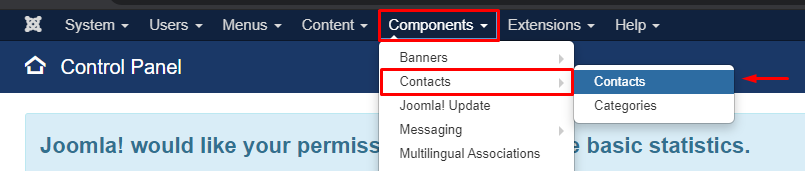
Selanjutnya pilih tombol New pada sudut kiri atas. Setelah terbuka, di bawah ini ada beberapa opsi yang harus kamu isi, untuk membuat kategori baru.
- Title : masukan judul untuk kategori kontak yang baru.
- Category : pada tab ini kamu bisa memasukan deskripsi singkat mengenai kategori kontak tersebut. Selain itu kamu juga bisa mengedit Status, hak akses, dan bahasa.
- Options : di sini kamu bisa mengatur tata letak untuk kategori yang baru.
- Publishing : di sini kamu bisa mengatur tanggal pembuatan kategori, meta deskripsi, kata kunci, dll.
- Permissions : berikan izin untuk kategori baru yang sedang kamu buat.
Jika sudah selesai, pilih tombol Save & Close, untuk membuat kategori baru.
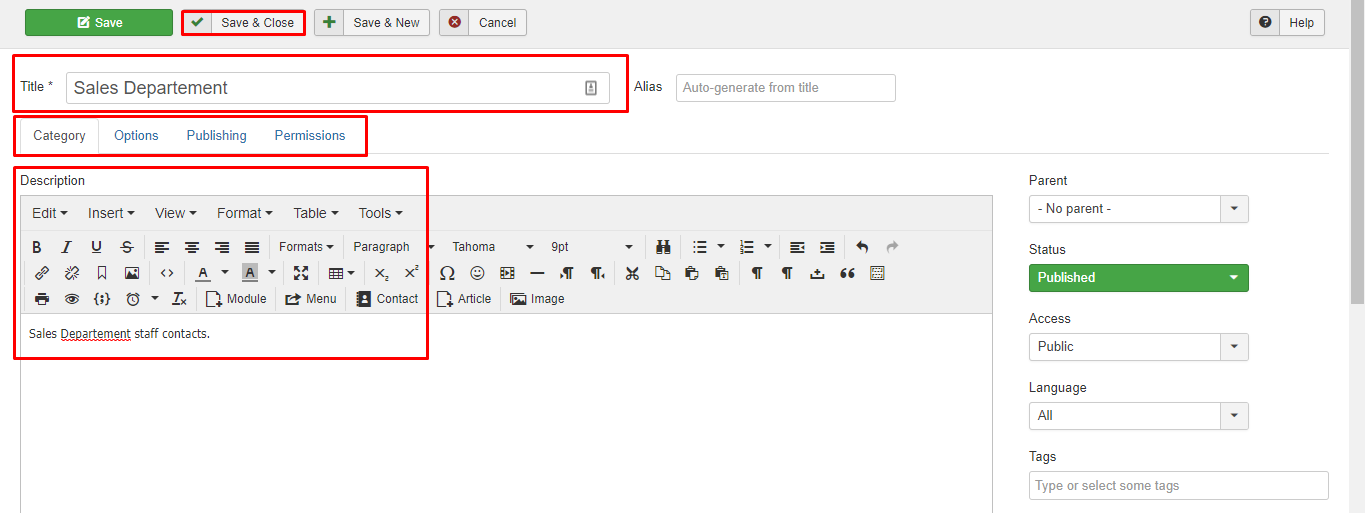
2, Membuat Kontak Baru
Untuk membuat kontak baru, pada halaman administrator Joomla kamu harus pilih Components > Contacts.
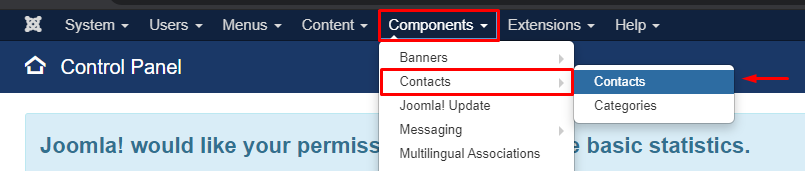
Selanjutnya pilih tombol New untuk mulai membuat kontak baru. Lalu, akan muncul tampilan opsi yang harus kamu isi.
- Name : masukan nama kontak baru.
- New Contact : di sini kamu mengedit beberapa informasi pribadi, posisi, nomor telepon, email,dll.
- Miscellaneous Information : berisikan informasi bermacam – macam kontak.
- Display : atur, bagaimana kontak baru akan ditampilkan.
- Form : edit opsi untuk formulir kontak baru.
- Publishing : di sini kamu bisa mengatur tanggal pembuatan kategori, meta deskripsi, kata kunci, dll.
Terakhir, pilih tombol Save & Close.
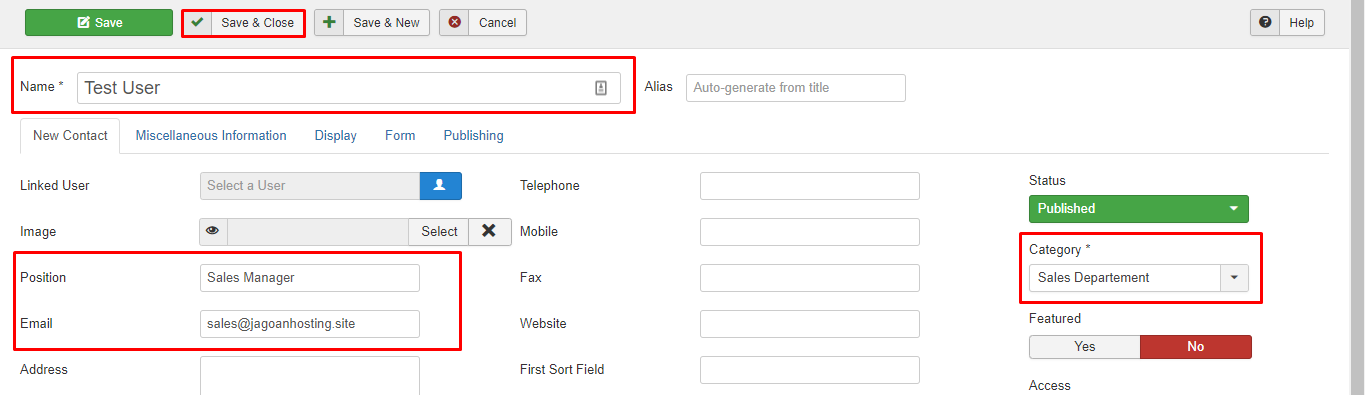
3, Tampilkan Kontak Baru di Menu Utama
Setelah belajar cara membuat kategori dan kontak baru, selanjutnya adalah menampilkan kontak yang sudah kamu buat tersebut di menu utama.
Pertama, kamu perlu masuk menu Menus > All Menu Items.
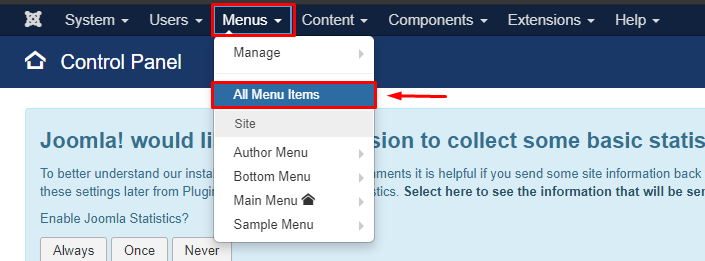
Selanjutnya pilih New untuk mulai membuat. Lalu muncul tampilan yang harus kamu isi seperti di bawah.
- Menu Title : masukan nama item menu baru tersebut.
- Menu Item Type : pilih Single Contact.
- Select Contact : pilih Select Contact. Untuk opsi lain boleh biarkan default saja. Selanjutnya klik tombol Save & Close untuk menyimpan.dengan para pelanggan akan semakin mudah. Selamat mencoba Sob!
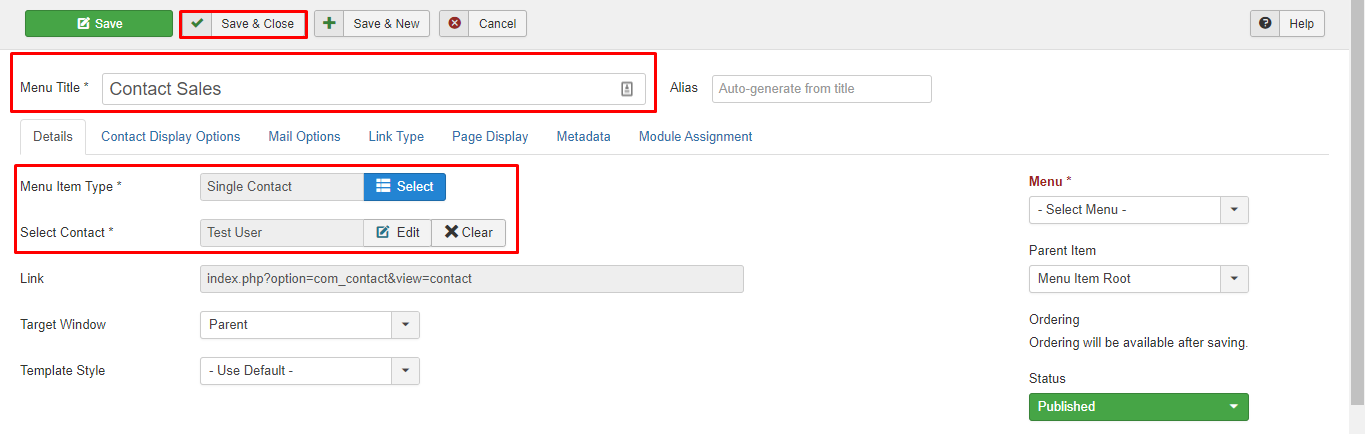
Penutup
Nah, sampai sini kamu sudah selesai belajar cara membuat kontak baru, dan menampilkannya di menu utama Joomla. Dengan membuat pengaturan kontak,, komunikasi perusahaan
Tahukah kamu di dalam Web Hosting kamu memiliki menu Softacolous yang digunakan untuk installasi Content Management System (CMS), salah satu CMS Read more
Tidak di pungkiri lagi, bahwa Joomla adalah sebuah CMS (Content Management System) yang baik untuk membuat website. Namun tak jarang Read more
Halo Sob! Ada yang pernah denger Joomla! nggak ? Yang belum, nih kita kenalin tentang Joomla! Nah, temen-temen disini kalau Read more
Mungkin kamu pernah mengalami error pada Joomla. Namun sebelumnya, apakah kalian tau apa itu Joomla? Yuk kita simak dulu, apa Read more
